Cómo solucionar el error “sudo: command not found” en Linux
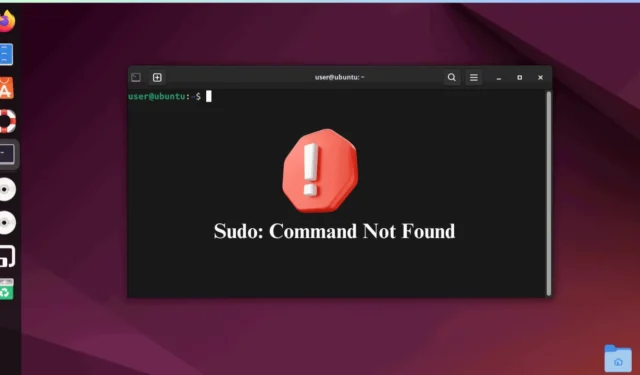
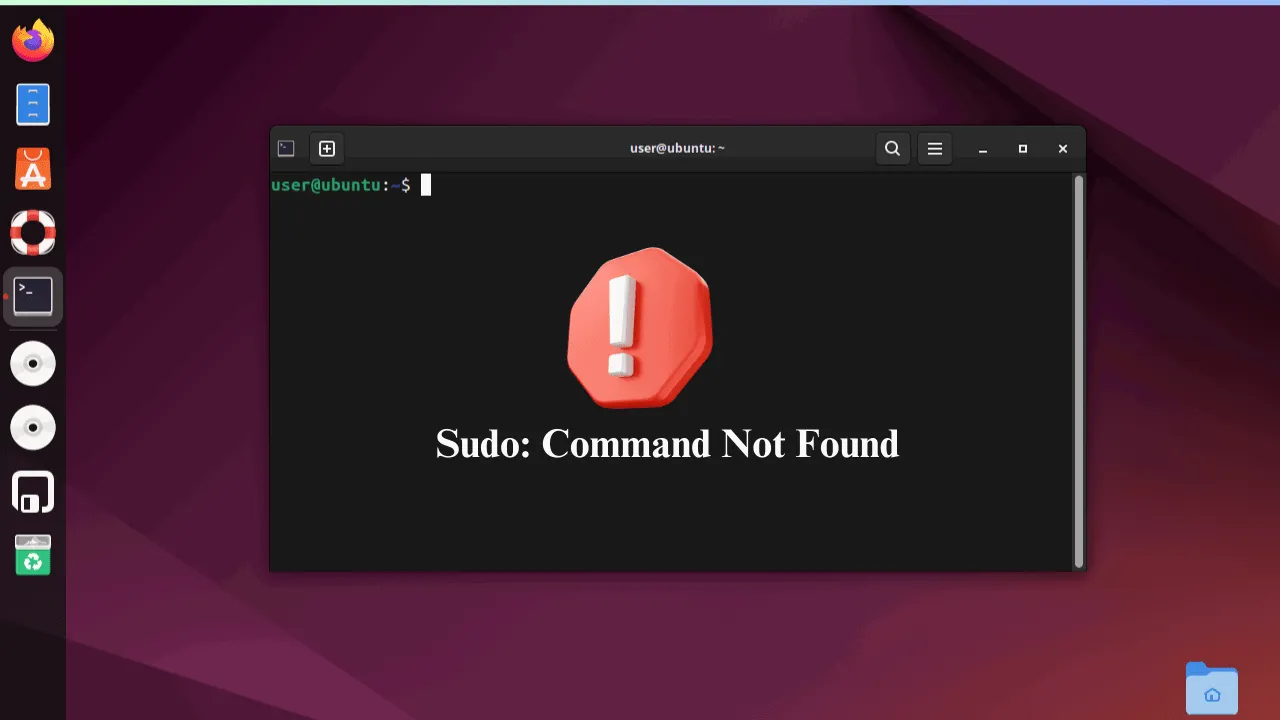
Este es un problema común y frustrante para los nuevos usuarios de Linux que recién comienzan.
Este artículo le muestra qué significa este error y cómo solucionarlo en Linux utilizando diferentes métodos.
¿Qué es el comando sudo?
Primero, entendamos qué es sudo. El sudocomando, abreviatura de superuser do , permite realizar tareas que requieren privilegios especiales de superusuario (o root).
En Linux, las cuentas de usuario normales tienen permisos limitados para evitar daños accidentales al sistema. No se puede acceder a determinados archivos ni realizar tareas críticas. Por otro lado, el usuario root no tiene esos límites y puede hacer cualquier cosa en el sistema.
Al utilizar sudoantes de un comando, aumentas temporalmente tus privilegios. Esto te permite ejecutar comandos que de otro modo estarían restringidos. Por ejemplo, si necesitas instalar software o modificar archivos del sistema, sudo te otorga los permisos necesarios.
Usar sudo es una mejor opción que iniciar sesión como usuario root porque reduce el riesgo de dañar el sistema accidentalmente. Cuando ejecuta un comando con sudo, le solicita su contraseña de usuario (no la contraseña root) para verificar su identidad. Esto proporciona una capa adicional de seguridad, donde solo los usuarios autorizados pueden ejecutar operaciones confidenciales.
Además, también hay una forma en la que puedes usar sudo sin contraseña.
Qué significa “Sudo: comando no encontrado”
El error sudo: command not found significa que tu sistema Linux no tiene disponible el paquete sudo. La mayoría de los sistemas Linux vienen con sudo preinstalado, pero algunos no, como Arch y Gentoo Linux.
Sin embargo, a veces sigue apareciendo el error aunque su sistema tenga instalado sudo. En ese caso, puede deberse a que la variable PATH no contiene el directorio donde está instalado sudo. La variable PATH ayuda al sistema a localizar comandos buscando en los directorios enumerados.
Por último, es posible que veas este error si tu usuario no tiene los permisos adecuados o si la RUTA no está configurada correctamente. Además, asegúrate de haber escrito sudo correctamente.
Cómo solucionar el error Sudo: Comando no encontrado
Para solucionar el error sudo: comando no encontrado en Linux, debe instalar sudo, agregar el usuario al grupo sudo o agregar la ruta del ejecutable de sudo a la variable PATH.
Instalación de Sudo
Para comenzar, primero verifiquemos si su sistema tiene un paquete sudo disponible o no. Puede comprobarlo fácilmente consultando su número de versión. Si aparece, entonces sabrá que sudo está instalado en su sistema:
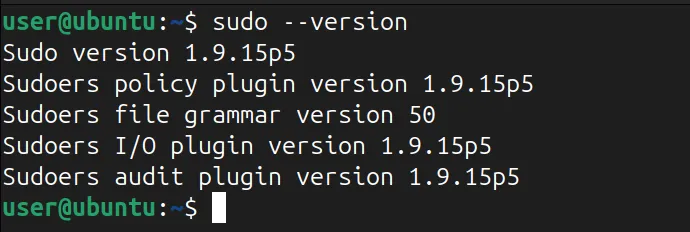
Si su sistema Linux no tiene instalado sudo, deberá instalarlo para resolver el error. Para ello, deberá cerrar la sesión de su cuenta de usuario e iniciar sesión como usuario root.
Para hacer esto, simplemente escriba este comando:
Ahora, después de convertirse en un usuario root, puede instalar el paquete sudo en su distribución de Linux usando su administrador de paquetes predeterminado.
Por ejemplo, puedes instalar sudo en distribuciones basadas en Ubuntu/Debian usando apt:
Para instalar sudo en una distribución basada en CentOS/Fedora o RHEL, ejecute lo siguiente:
Utilice el siguiente comando para instalar el paquete sudo en Arch Linux:
Agregar usuario al grupo Sudo
Después de instalar sudo, agregue su usuario no root al grupo sudo para habilitar el acceso root de superusuario. Por ejemplo, puede agregar un usuario al grupo sudo en un sistema Ubuntu o Debian usando este comando:
En Fedora/CentOS u otras distribuciones basadas en RHEL, intente agregar un usuario al grupo wheel:
Además, puedes verificar si el usuario se agregó al grupo o no ejecutando el siguiente comando:
Luego de verificar, vuelva a cambiar de usuario root a no root usando el sucomando seguido de su nombre de usuario:
¡Eso es todo! Ahora, puedes ejecutar fácilmente todos los comandos como superusuario usando sudo. Por ejemplo, puedes verificar la instalación de sudo actualizando los paquetes de tu sistema Linux con este comando:
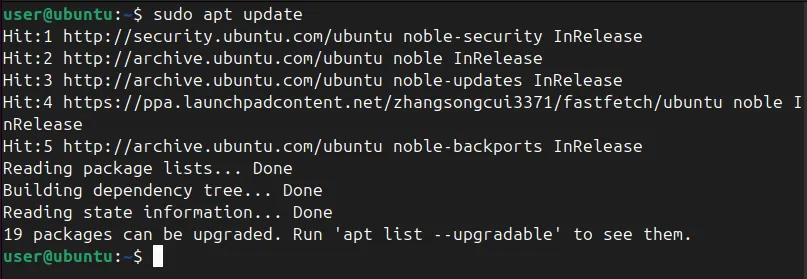
Agregar el directorio de Sudo a la variable Path
Si tiene sudo instalado en su sistema pero continúa recibiendo un error sudo: comando no encontrado, verifique su variable PATH y asegúrese de que incluya el directorio donde está instalado sudo.
Primero, determina la ubicación de tu comando sudo devolviendo su ruta ejecutable:

A continuación, utilice el comando echo para comprobar si su variable PATH incluye este directorio (/usr/bin/):

Aquí verá una lista de varios directorios separados por dos puntos. Debe buscar “/usr/bin” o “/bin” en la lista porque son las ubicaciones más comunes para sudo.
Si no tiene el directorio “/usr/bin” en su PATH, puede incluirlo con este comando:
Además, reemplace “/usr/bin” con el directorio real que contiene el ejecutable sudo.
Al ejecutar este comando se actualiza temporalmente la variable PATH, lo que permite que el sistema encuentre el directorio sudo y resuelva los errores de bash en Linux. Sin embargo, esta modificación es temporal y desaparecerá cuando finalice la sesión de terminal.
Para que este cambio sea permanente para todos los usuarios, debe agregar el directorio sudo a la variable PATH de todo el sistema. Para ello, primero nos convertiremos en el usuario root:
Abra el archivo “/etc/profile”:
Busque la línea de ruta de la variable y agregue su directorio “/usr/bin” a la variable PATH.
Por último, guarde el archivo pulsando Ctrl+ Oy cierre el editor. Ahora podrá trabajar con el comando sudo sin errores.
Terminando
Ha corregido exitosamente el error sudo: command not found instalando sudo, agregando su usuario al grupo sudo e incluyendo la ruta del ejecutable sudo en la variable PATH.
Además, también puedes explorar las diferencias entre sudo -s, su, sudo su y sudo -i. También puedes probar Run0, un nuevo programa de escalada de privilegios que funciona como una gran alternativa a sudo.
Crédito de la imagen: Haroon Javed



Deja una respuesta